![]()
|
|
![]()
大量給紙トレイ(LCT)を取り付けるときは、先に2段給紙テーブル、またはトレイ3(LCT)を取り付けてください。
![]() 同梱品を確認します。
同梱品を確認します。
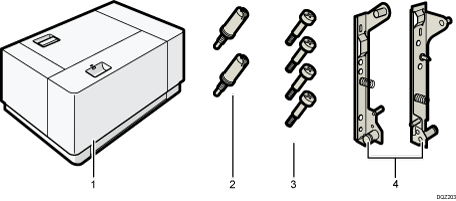
1. 大量給紙トレイ(LCT)/ 2. 装着用基準ピン2 個/ 3. ねじ4 本/ 4. ブラケット2 個(L:左用、R:右用各1 個)
![]() 本体の電源を切り、電源プラグをコンセントから抜きます。
本体の電源を切り、電源プラグをコンセントから抜きます。
![]() 固定用テープと固定材を取り外します。
固定用テープと固定材を取り外します。
![]() イラストで示した2箇所のカバーを取り外します。
イラストで示した2箇所のカバーを取り外します。
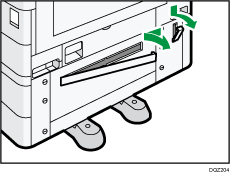
![]() コインを使って、イラストで示した6箇所のねじを外します。
コインを使って、イラストで示した6箇所のねじを外します。
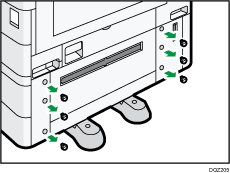
![]() コインを使って、本体に2本の連結基準ピンを取り付けます。
コインを使って、本体に2本の連結基準ピンを取り付けます。
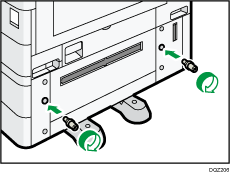
![]() 「L」の刻印があるブラケットを左に、「R」の刻印があるブラケットを右に取り付けます。ブラケットは、中央の穴に連結基準ピンを合わせて本体に取り付け、コインを使ってねじ2 本で固定します。
「L」の刻印があるブラケットを左に、「R」の刻印があるブラケットを右に取り付けます。ブラケットは、中央の穴に連結基準ピンを合わせて本体に取り付け、コインを使ってねじ2 本で固定します。
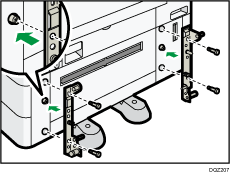
「UP」の刻印を上方向にして取り付けてください。
![]() 大量給紙トレイ(LCT)の連結部を伸ばします。
大量給紙トレイ(LCT)の連結部を伸ばします。
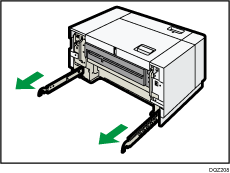
![]() 大量給紙トレイ(LCT)を少し持ち上げ、本体に取り付けたブラケットの連結部に連結させます。
大量給紙トレイ(LCT)を少し持ち上げ、本体に取り付けたブラケットの連結部に連結させます。
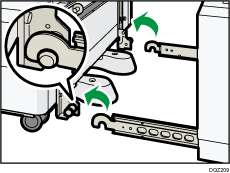
![]() 大量給紙トレイ(LCT)を、カチッと音がするまで押して本体に取り付けます。
大量給紙トレイ(LCT)を、カチッと音がするまで押して本体に取り付けます。
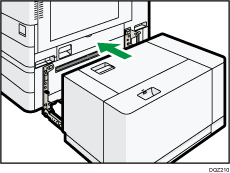
![]() 大量給紙トレイ(LCT)のケーブルを、本体のコネクターに接続します。
大量給紙トレイ(LCT)のケーブルを、本体のコネクターに接続します。
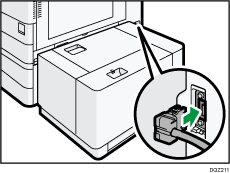
![]() 電源プラグをコンセントに差し込み、本体の電源を入れます。
電源プラグをコンセントに差し込み、本体の電源を入れます。
![]() システム設定リストを印刷して、大量給紙トレイ(LCT)が正しく取り付けられたことを確認します。
システム設定リストを印刷して、大量給紙トレイ(LCT)が正しく取り付けられたことを確認します。
![]()
給紙テーブルが正しく取り付けられたかどうかは、システム設定リストを印刷して、「システム構成情報」の「接続機器」の欄を確認します。正しく取り付けられているときは「大量給紙トレイ」と記載されます。システム設定リストの印刷手順は、テスト印刷するを参照してください。
正しく取り付けられていない場合は、最初の手順からやり直してください。それでも正しく取り付けられない場合は、サービス実施店に相談してください。
取り付けた大量給紙トレイ(LCT)を使用するには、プリンタードライバーの[オプション構成]で、オプションの設定をしてください。『ドライバーインストールガイド』「オプション構成や用紙の設定をする」を参照してください。
印刷位置が正しくない場合は、印刷位置を調整します。印刷位置の調整について詳しくは、印刷位置がおかしいときを参照してください。
取り外した部品の廃棄などの取り扱いについては、販売店またはサービス実施店にご連絡ください。詳しくは、使用済み製品の回収とリサイクルを参照してください。

